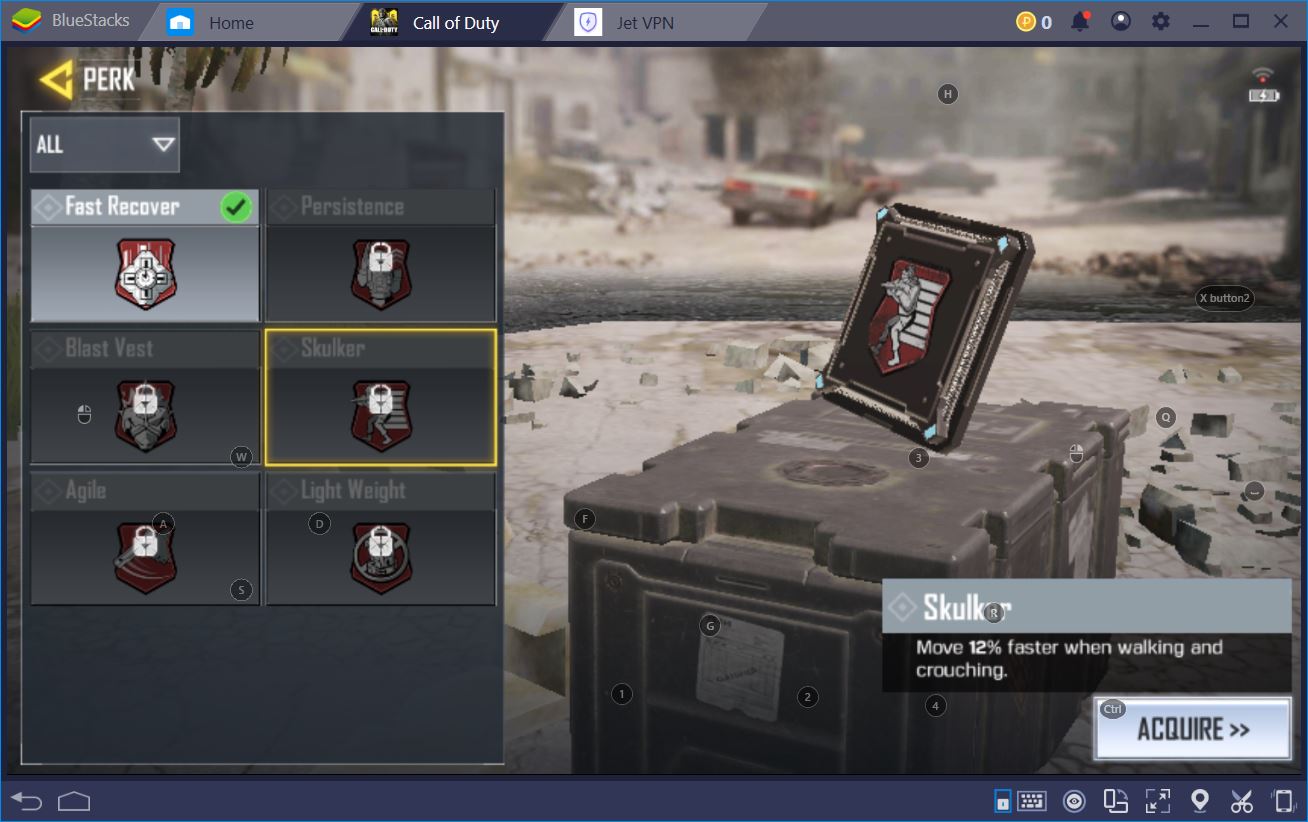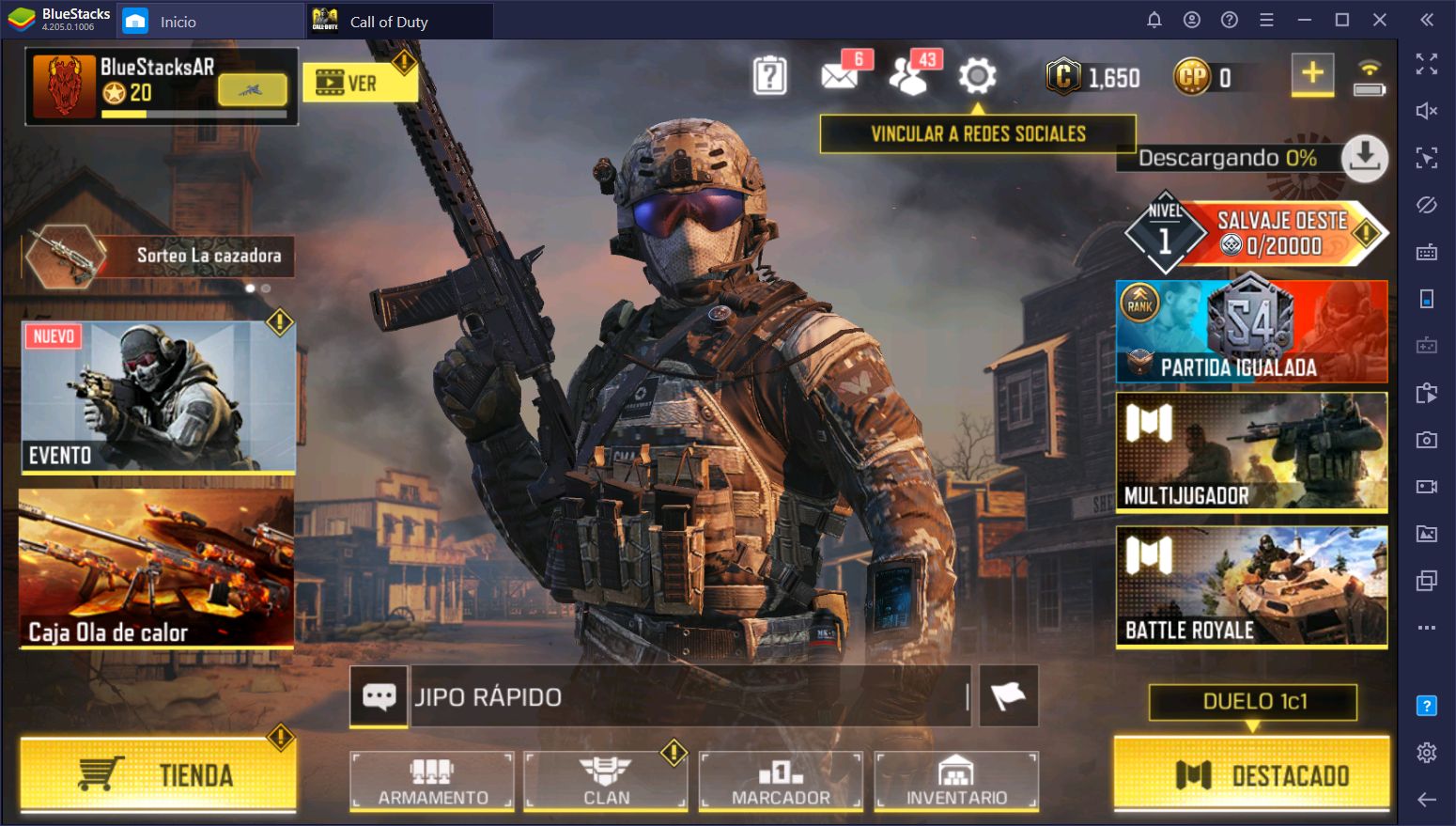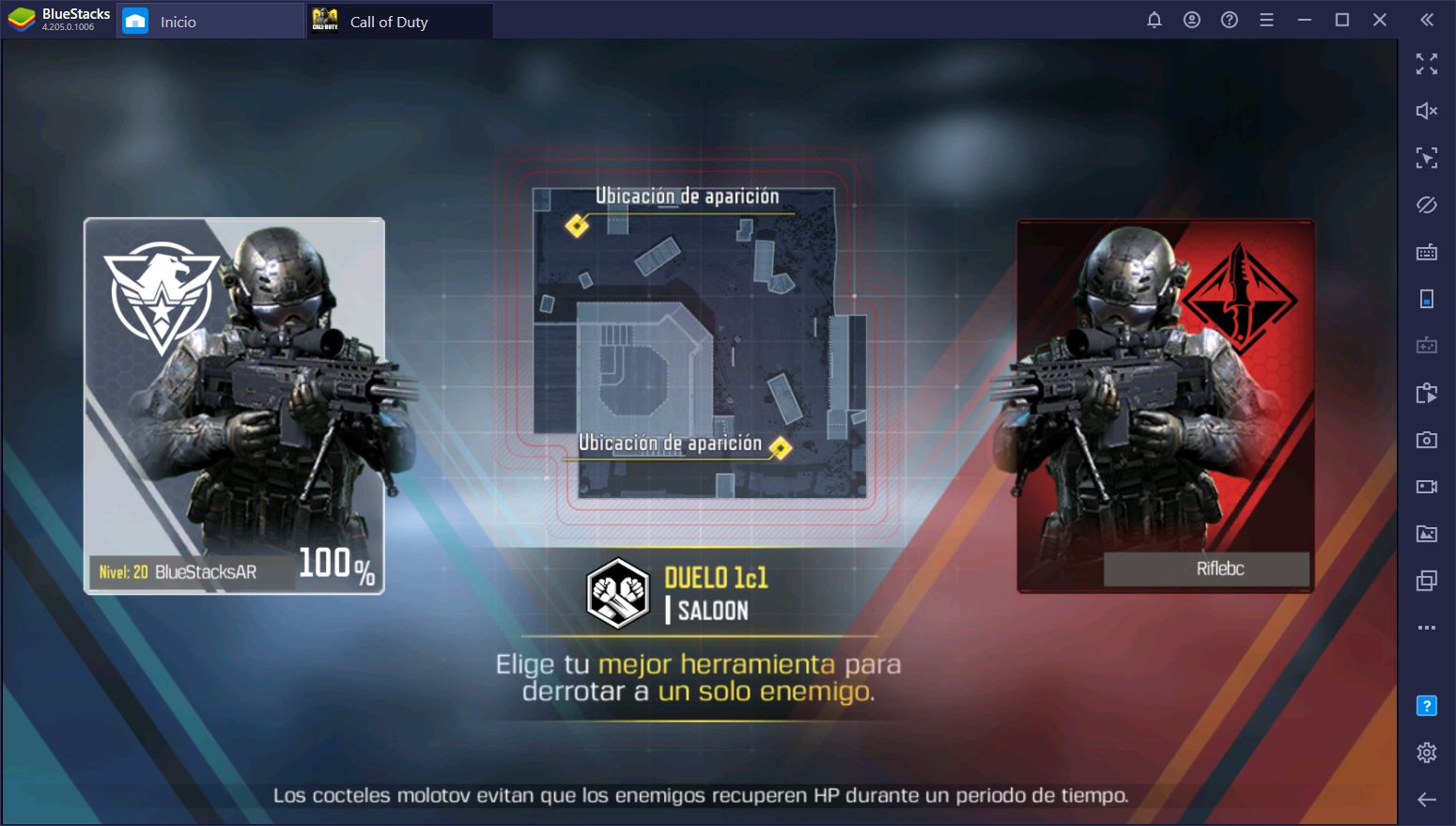Como Instalar y Jugar CoD: Mobile en BlueStacks
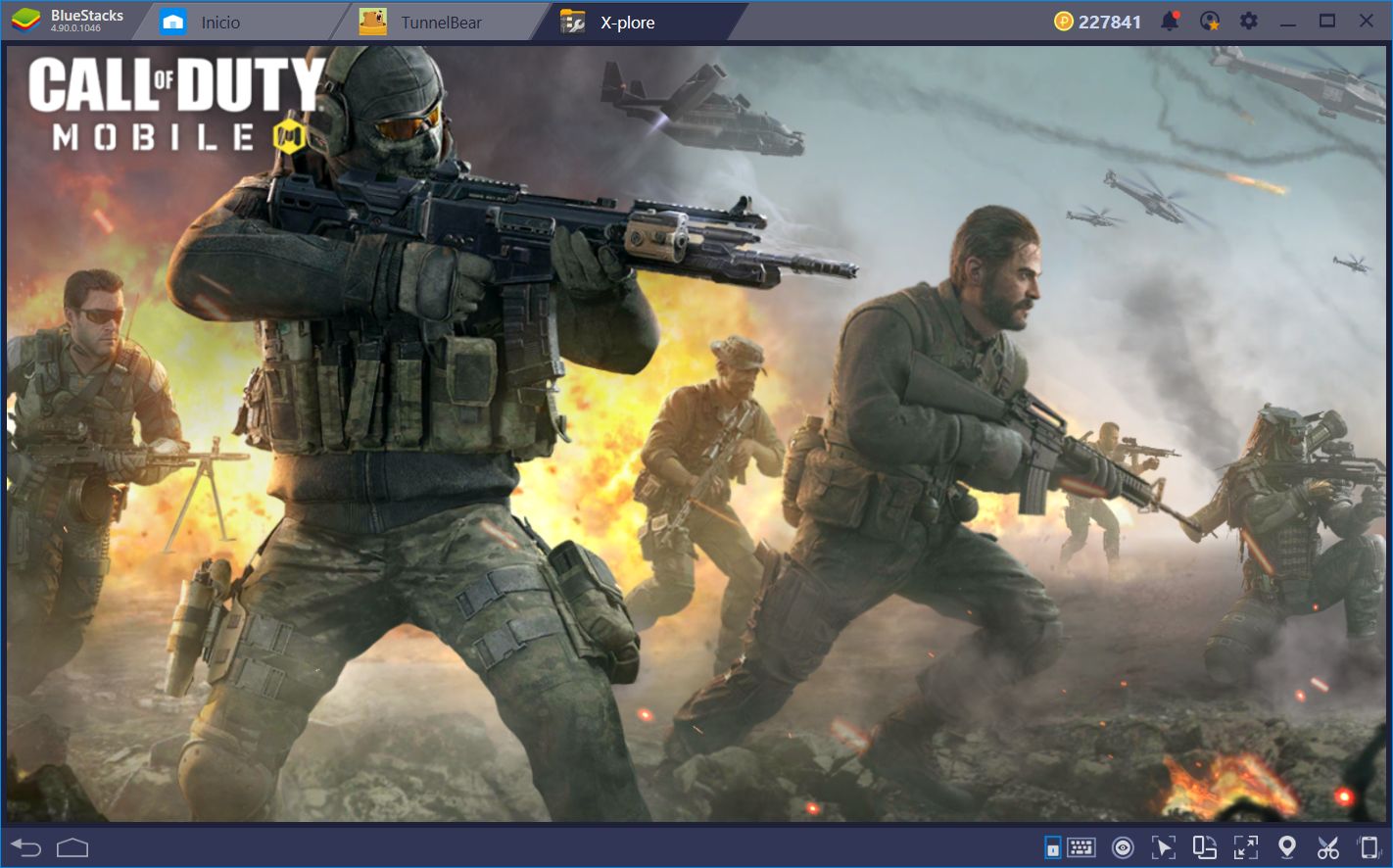
Call of Duty: Mobile se está convirtiendo en uno de los juegos más esperados para la plataforma móvil. Esto no se debe tanto a que Activision haya creado un juego de disparos para celulares impresionante, o porque podríamos tener un competidor serio para PUBG: Mobile, sino porque es la primera vez que vemos un CoD para teléfonos. ¡Esperamos que sea bueno! Si no te importa que te arruinemos la sorpresa, te daremos un adelanto: ¡El juego es excelente! Es excelente en cuestión de calidad y pulitura.
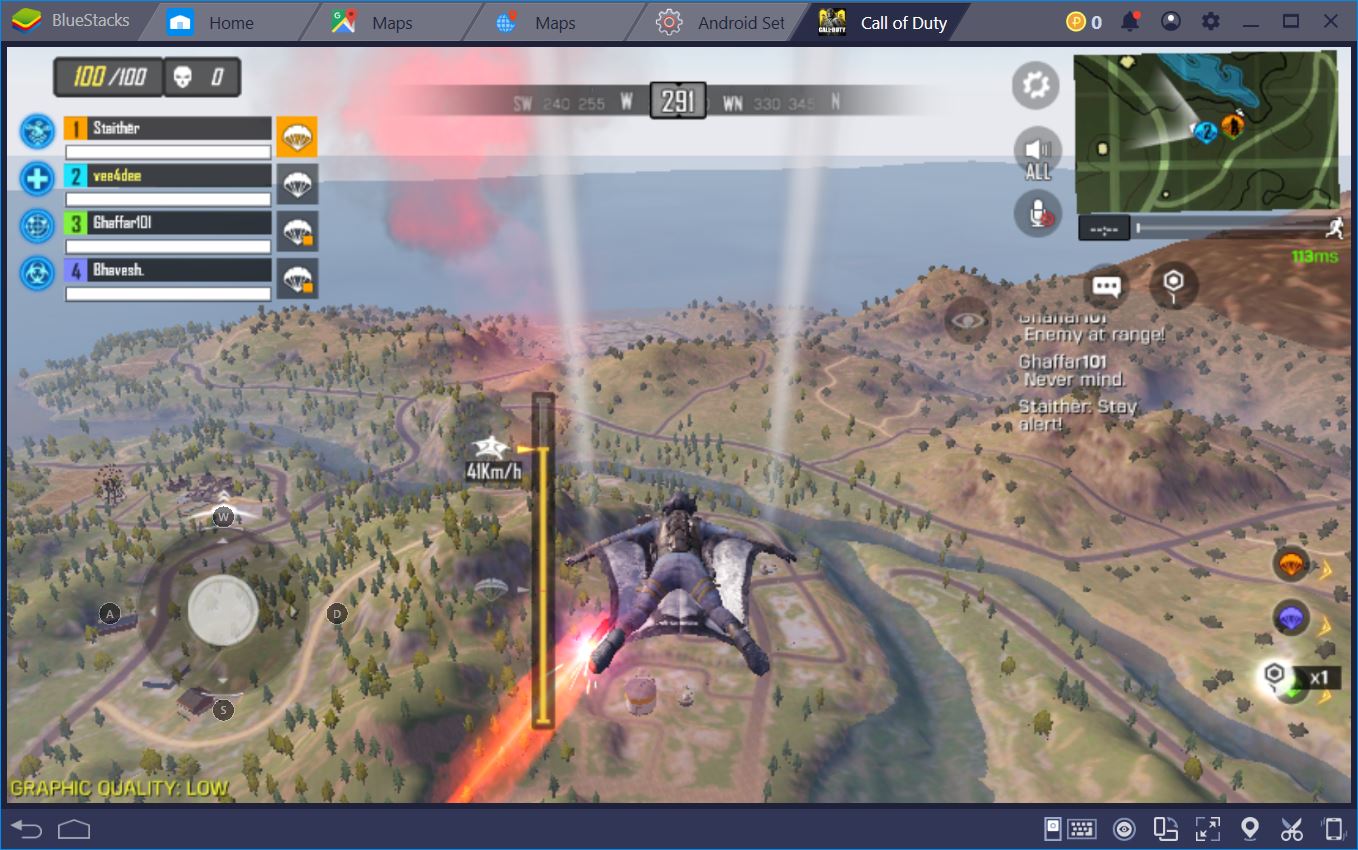
Puedes leer todo acerca de este juego en nuestra reseña. Sin embargo, en este artículo, nos vamos a enfocar en cómo instalarlo y jugarlo a pesar de que no está disponible globalmente. Esta aplicación está disponible sólo en Canadá y Australia actualmente, mientras que los demás jugadores tienen que realizar todo tipo de trucos para poder acceder al beta. Por suerte, jugar CoD: Mobile en BlueStacks es muy sencillo, y solo deberás realizar unos cuantos pasos.
Descargando Todas las Herramientas Necesarias
Paso 1: Descarga una VPN
Como el juego está aún en beta cerrado, necesitaremos una VPN para modificar nuestra ubicación. Para nuestros propósitos, la VPN UFO VPN Basic nos funcionó. Sin embargo, si no te sirve, quizás quieras usar un servicio distinto. Hay muchas VPN en la red así que usa la que te funcione.
Paso 2: Descarga un Administrador de Archivos
También necesitaremos un administrador de archivos. Cualquier app para este propósito debería bastar, pero nosotros recomendamos usar el X-plore File Manager, el cual nos va a asegurar que podamos crear el directorio del juego justo en donde lo necesitamos.
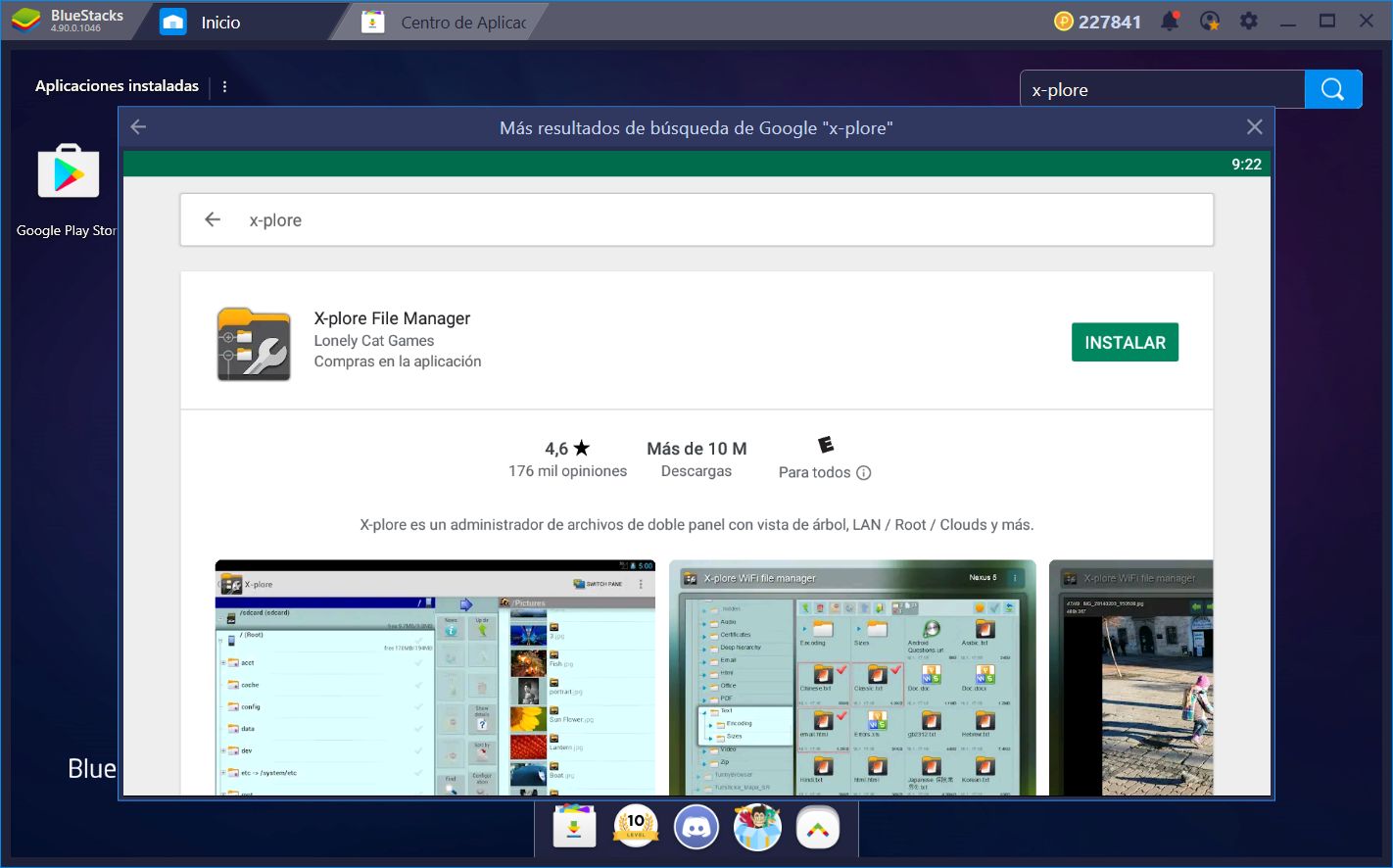
Paso 3: Crea la Carpeta OBB Correspondiente
Al instalar el administrador de archivos, ejecútalo y navega a la carpeta de SD card/Android/OBB. En este directorio, encontrarás todos tus juegos actualmente instalados.
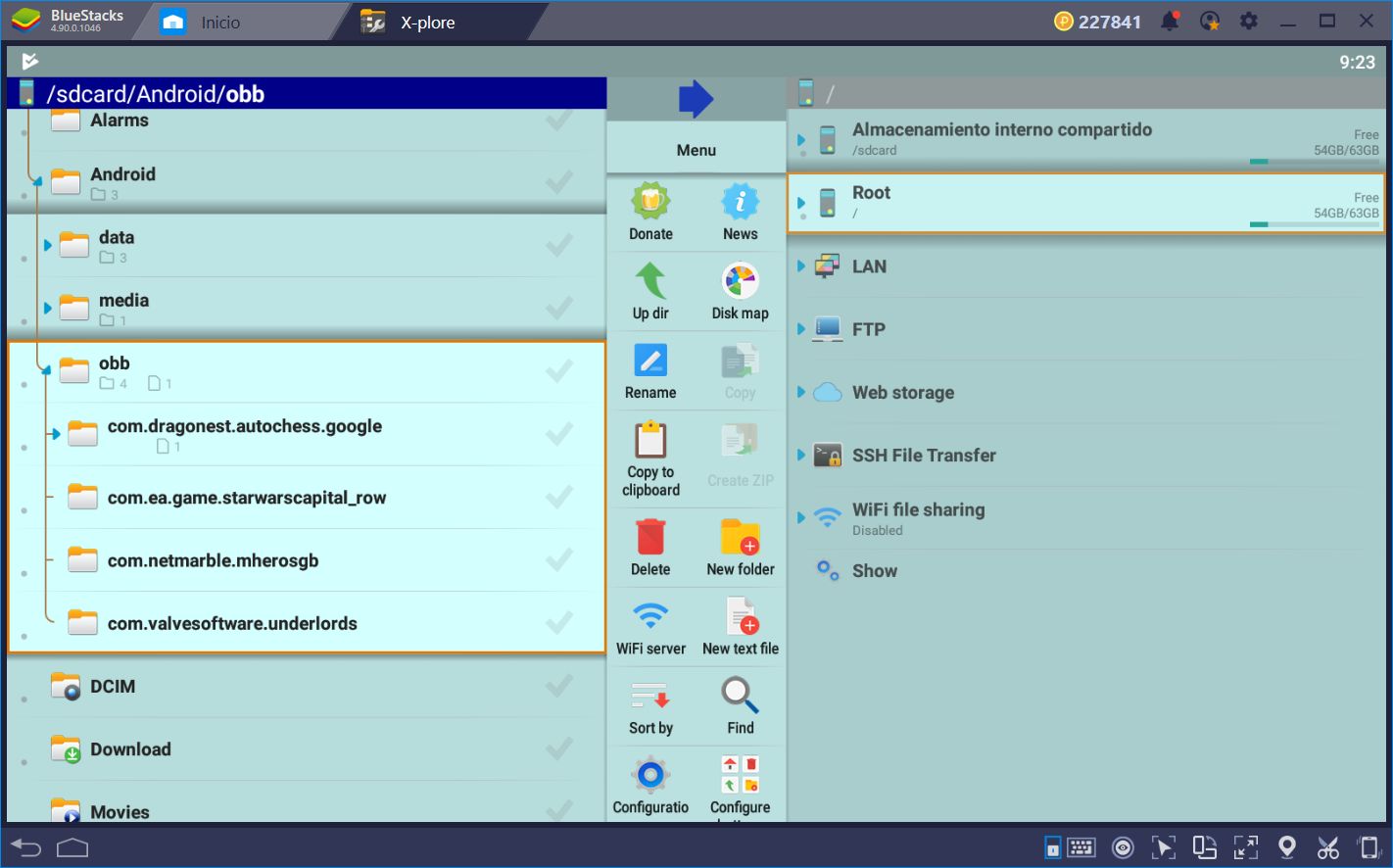
Luego, crea una carpeta nueva llamada “com.activision.callofduty.shooter”. Esto es lo que habría hecho la aplicación si la hubiésemos podido descargar de la App Store. Sin embargo, ya que estamos haciendo el proceso manual, la debemos crear nosotros.
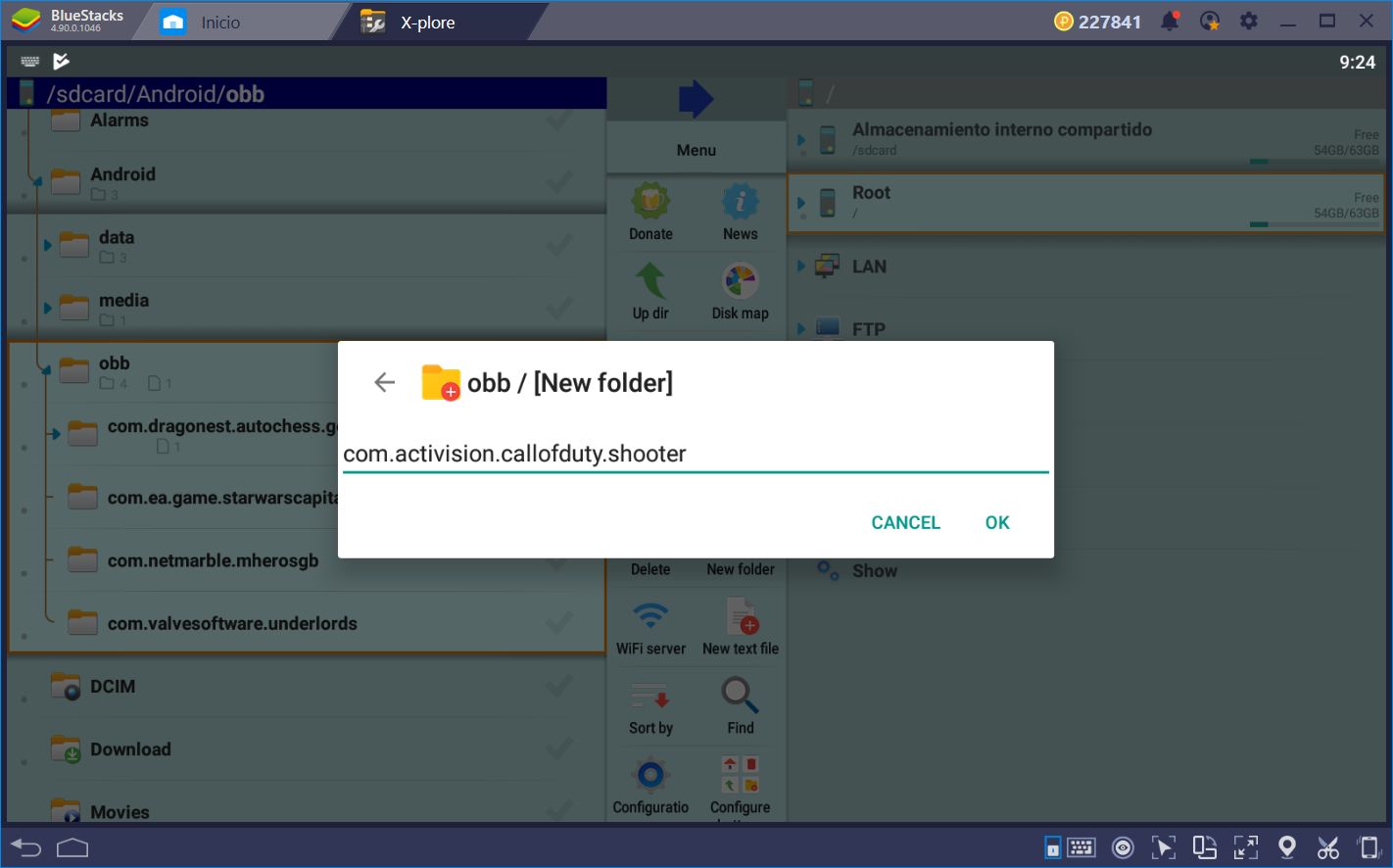
Paso 4: Descarga el APK y el OBB
Ahora lo que debemos hacer es copiar el archivo OBB. Para obtener una versión actualizada del mismo, recomendamos que abras APK Award en tu explorador y descargues ambos archivos de este sitio web. Ni siquiera debes cerrar BlueStacks para hacer ésto; puedes abrir Chrome dentro de BlueStacks. De esta forma, será más fácil instalarlo, y ya verás por qué.
Juega Call of Duty en BlueStacks
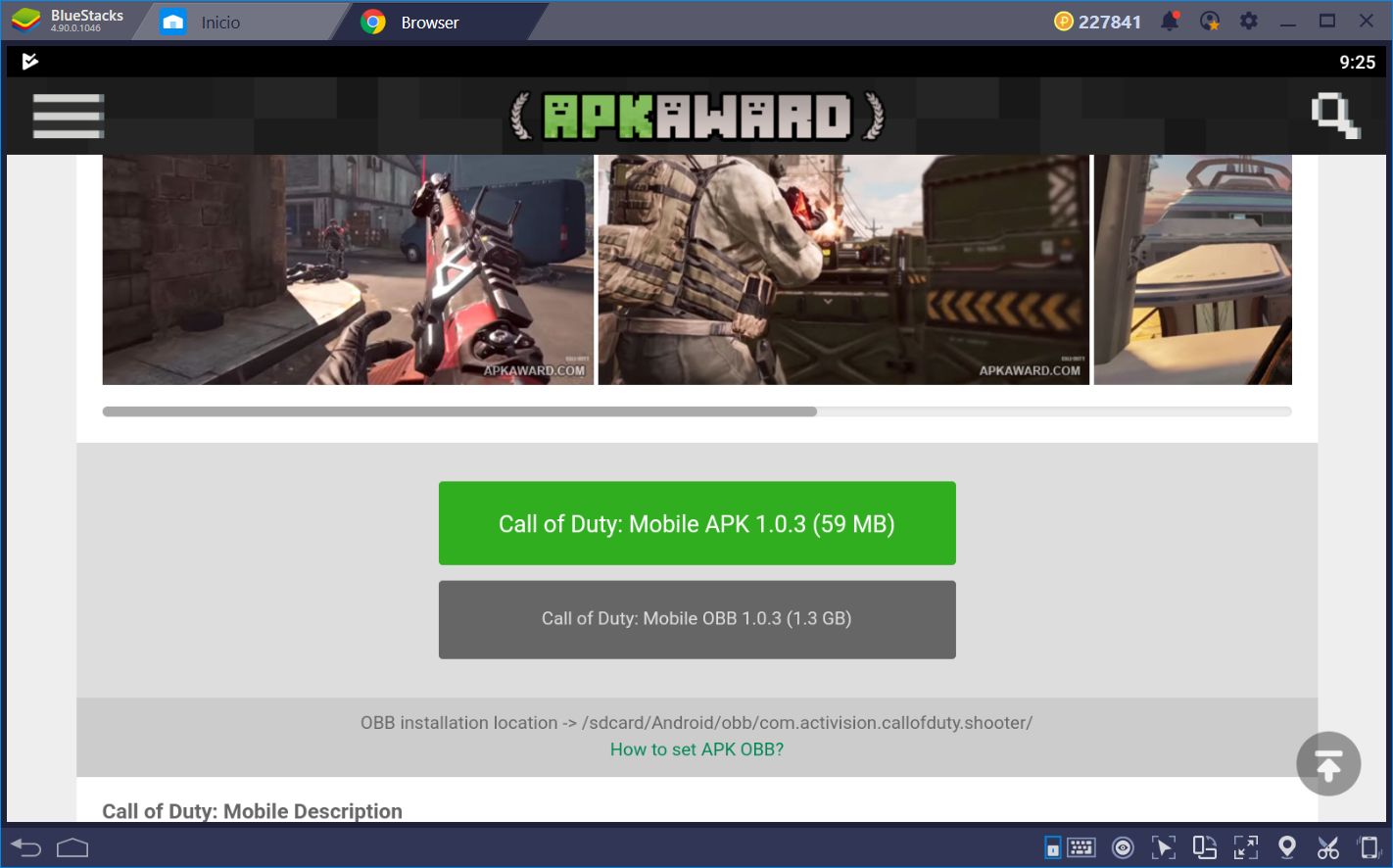
Instalación
Paso 5: Copia los archivos
Una vez hayas descargado ambos archivos, abre tu X-plore. Usa el panel de la izquierda para navegar al directorio de descargas, mientras que mantienes abierta la carpeta de com.activision a la derecha. Luego, haz clic largo sobre el OBB y selecciona “copiar” en el menú desplegable. Puedes hacer lo mismo para el APK si lo deseas, aunque ésto no será necesario. Ten cuidado si lo decides hacer de todos modos, ya que podrías comenzar la instalación por accidente. Si esto sucede, simplemente cancela el proceso.
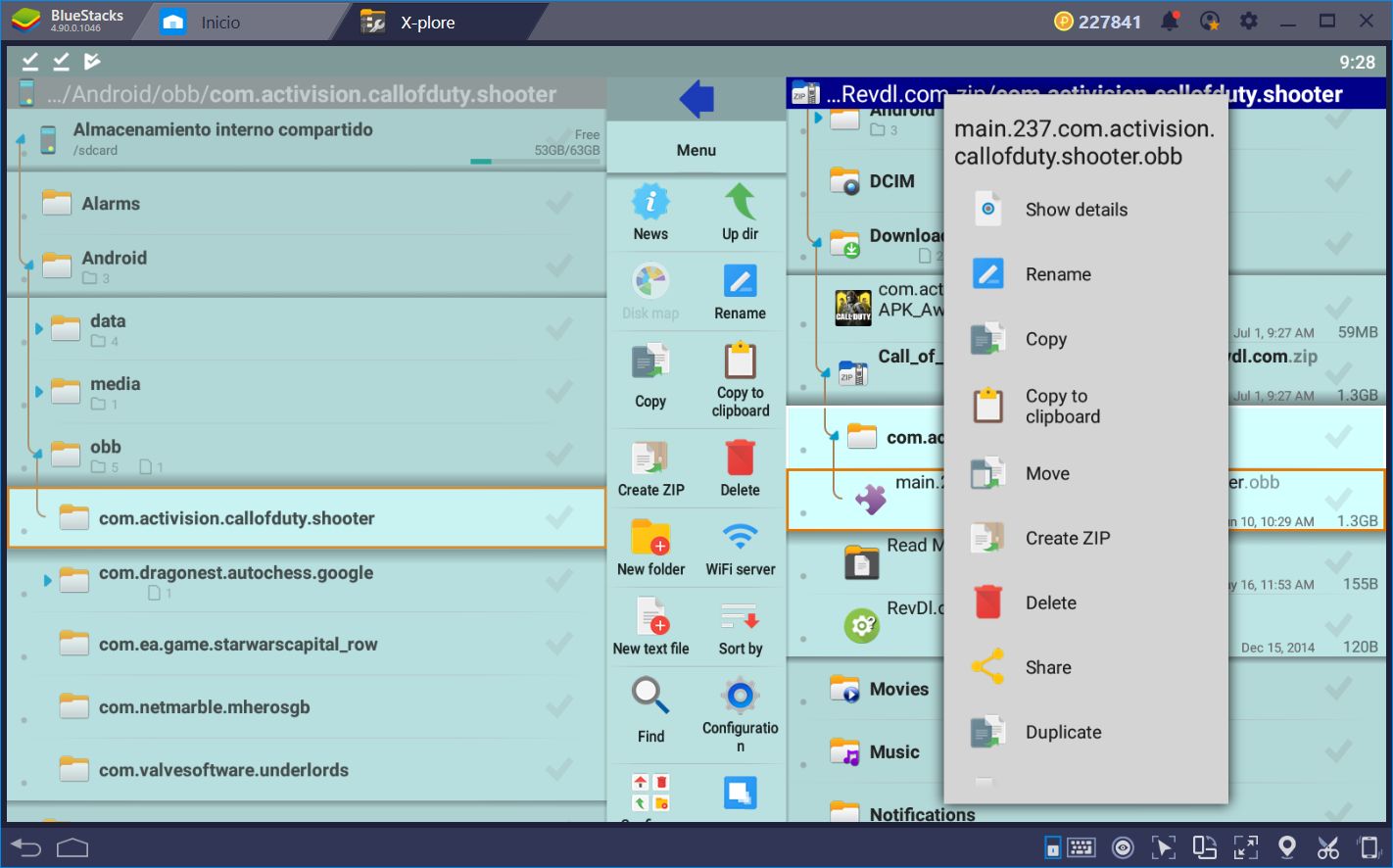
Paso 6: Enciende la VPN
Antes de proceder con la instalación, necesitamos encender la VPN y configurarlo para conectarnos a una ubicación en Canadá. Es posible que no tengamos que hacer este paso para instalar el juego, pero no nos queremos arriesgar.
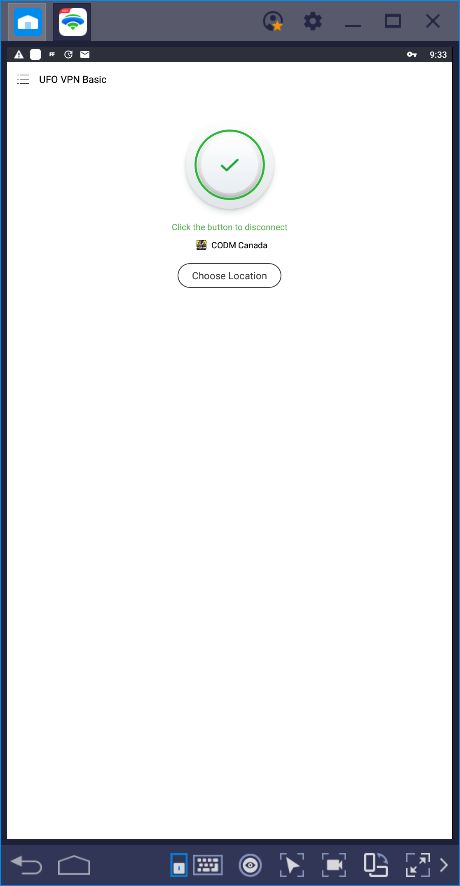
Paso 7: Usando el Asignador de Locación de BlueStacks
Mientras estamos en ésto, podemos también usar el Asignador de Locación de BlueStacks, ubicado en la esquina inferior derecha, para movernos a Canadá. De esta manera, prevenimos cualquier conflicto entre la aplicación y nuestra dirección IP. Luego de activar tanto la VPN como el Asignador de Locación, podemos proceder a instalar el APK.
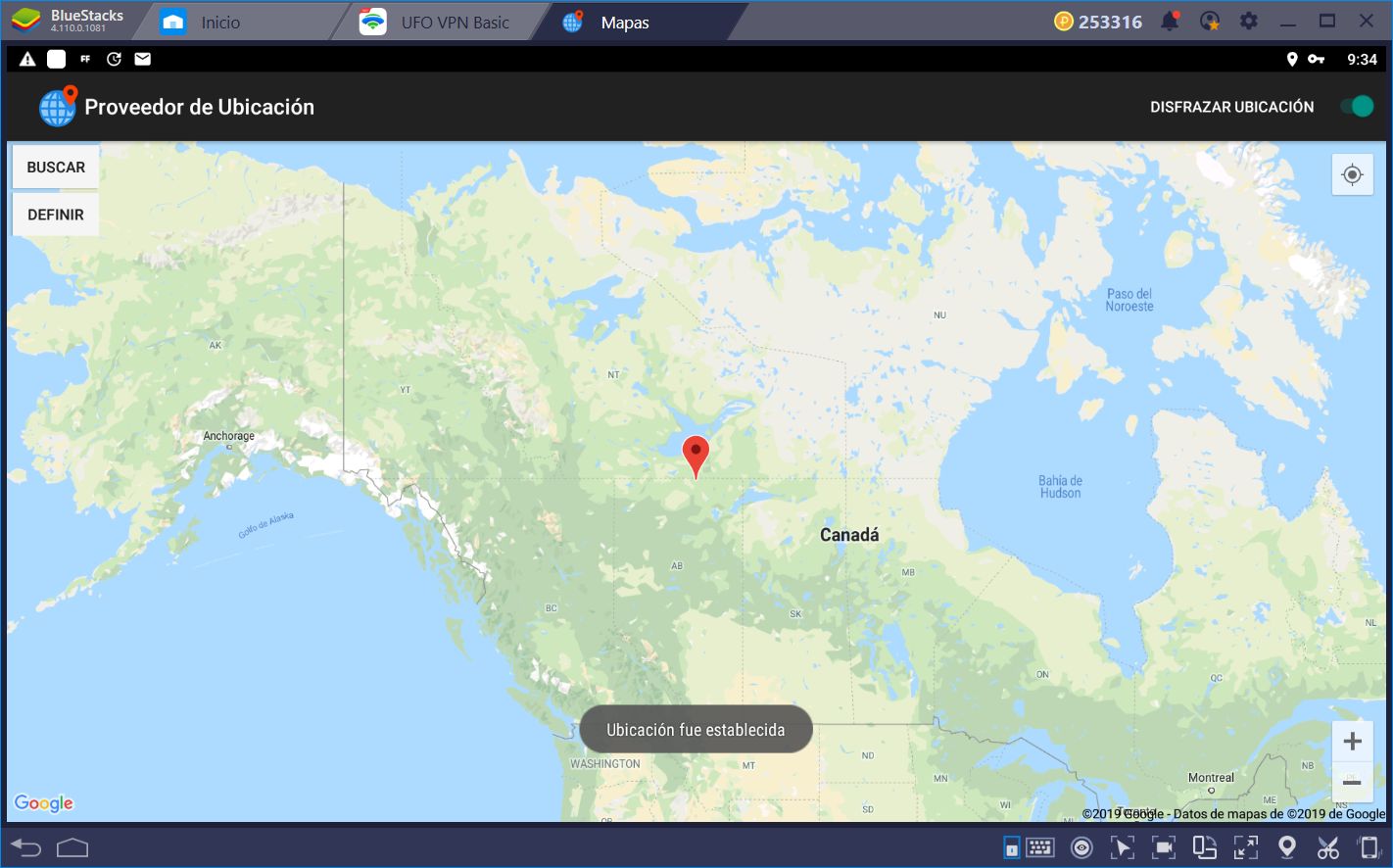
Problemas Comunes
Paso 8: Resolviendo Problemas con la Instalación
Si notas un signo de exclamación en el ícono luego de la instalación, o ves que abre pero no progresa más allá del símbolo de Activision, esto probablemente sea debido a tu configuración.
El motor gráfico de CoD hace uso de la API OpenGL, así que procura tenerla activa en tu menú de ajustes. Asimismo, asegúrate de usar el modo de gráficas avanzadas. Recuerda activar la VPN antes de ejecutar el juego.
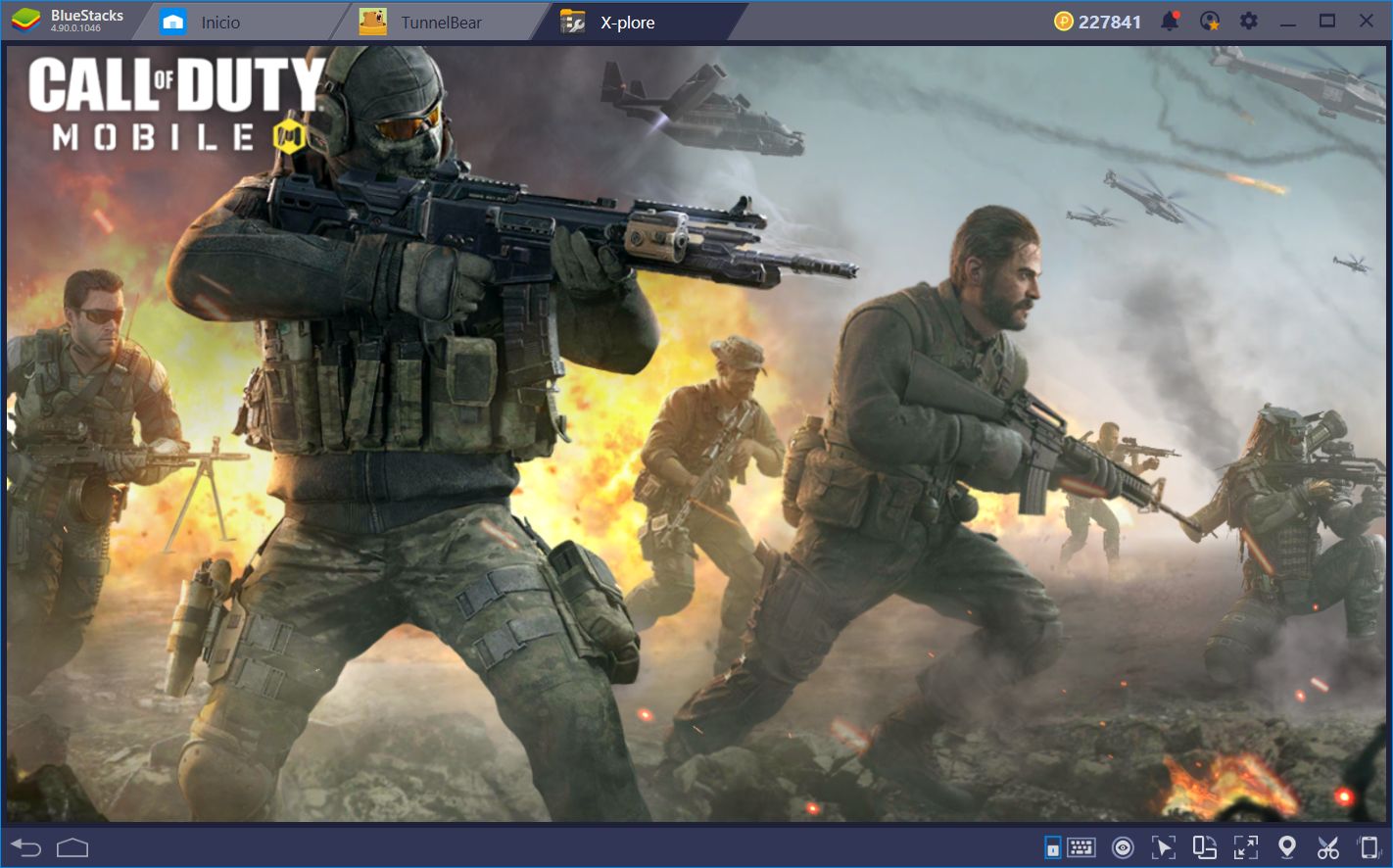
Paso 9: Resolviendo Problemas de Conectividad
Este error puede ser frustrante, especialmente considerando todo lo que hemos hecho para llegar a este punto. Pero no te preocupes, acá te damos todas las soluciones. Si tienes problemas en tu conectividad y te desconectas constantemente del juego, probablemente sea por culpa de la VPN. La única manera de solucionar este inconveniente es cambiándote a otro software. Si Tunnelbear no te funciona, te recomendamos que pruebes con Jet VPN.
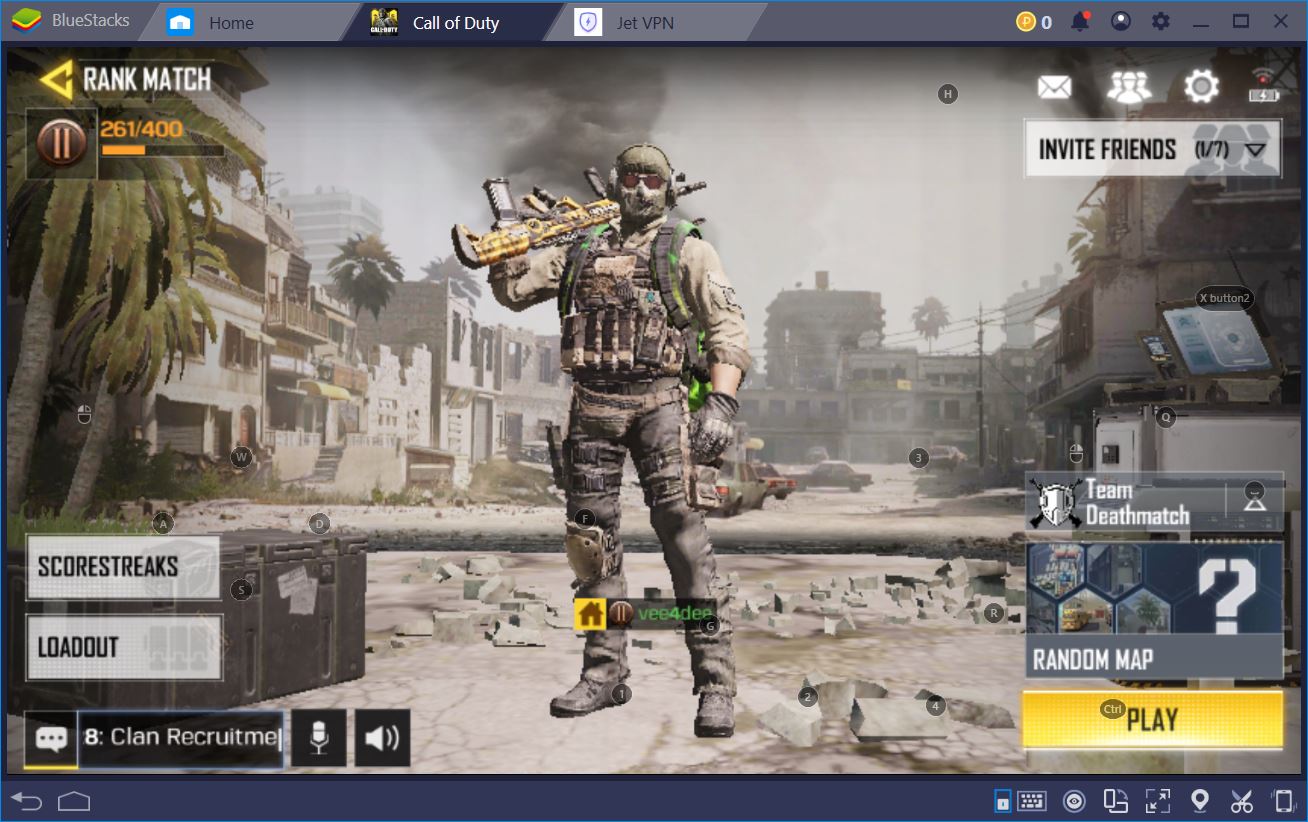
Juega Como los Pros
Una vez hayas terminado, puedes ejecutar tu nuevo VPN, colocarte en Canadá, y dejar que establezca conexión. Luego, lanza el juego desde tu BlueStacks, y empieza a disfrutar. Esto es todo lo que necesitas hacer para jugar CoD: Mobile incluso sin estar en Canadá ni Australia. Luego de conectarte al juego, puedes sencillamente desactivar la VPN ya que la verificación de ubicación solo se realiza al conectarte.
Si bien el proceso es un poco complejo, por ahora, vale la pena el esfuerzo por configurar este juego en tu BlueStacks. Si de algo estamos seguros, es que los pros no van a estar compitiendo desde sus celulares, sino que buscarán la manera de jugar este juego usando su mouse y teclado. Ya sea desde BlueStacks o cualquier otro método, estos jugadores no tendrán piedad, así que tú también deberás obtener las mejores herramientas. ¿Qué esperas? ¡Te queremos ver en las líneas frontales, soldado!